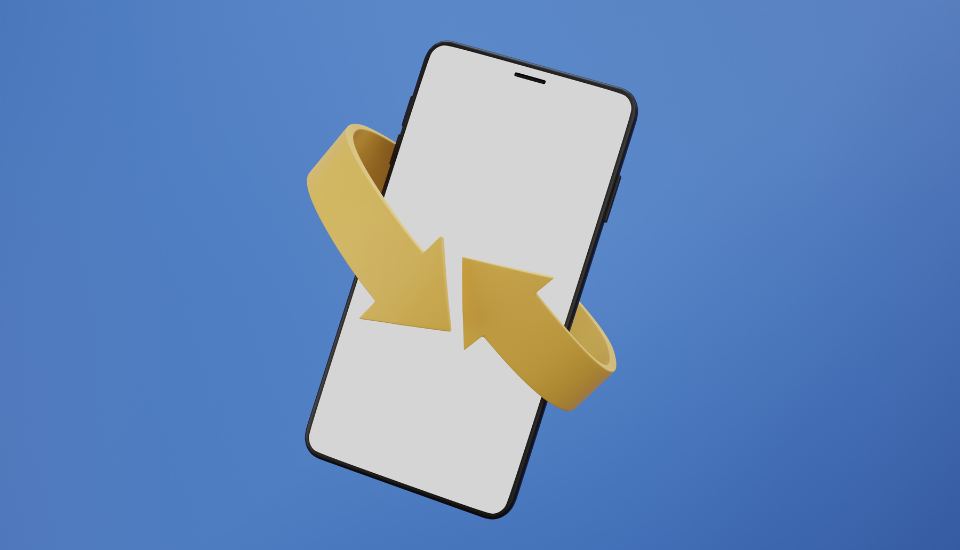Impostazioni di Rotazione Automatica
La rotazione automatica dello schermo è una funzionalità che permette al display del tuo dispositivo di adattarsi automaticamente tra la modalità verticale e orizzontale in base alla posizione del device. Scopriamo come attivare questa funzione su smartphone Android e iPhone.
Attivare la Rotazione Automatica su Smartphone Android
Per attivare la rotazione automatica su uno smartphone Android, segui questi semplici passi:
- Apri le impostazioni: Vai all’icona delle impostazioni sul tuo dispositivo.
- Seleziona Display: Tocca l’opzione “Display” o “Schermo”.
- Trova Rotazione Schermo: Cerca l’opzione “Rotazione schermo” o “Rotazione automatica”.
- Attiva Rotazione Automatica: Accendi l’interruttore accanto all’opzione per abilitare la rotazione automatica.
| Passo | Descrizione |
|---|---|
| 1 | Apri le impostazioni |
| 2 | Seleziona Display |
| 3 | Trova Rotazione Schermo |
| 4 | Attiva Rotazione Automatica |
Se l’interruttore della rotazione automatica è disattivato, lo schermo resterà bloccato in modalità verticale indipendentemente dalla posizione del dispositivo.
Attivare la Rotazione Automatica su iPhone
Per attivare la rotazione automatica dello schermo sul tuo iPhone:
- Apri il Centro di Controllo: Fai uno swipe verso il basso dall’angolo in alto a destra dello schermo (o verso l’alto dal basso su modelli più vecchi).
- Controlla Blocco Orientamento Verticale: Cerca l’icona con il lucchetto e la freccia.
- Se l’icona è evidenziata, vuol dire che il blocco orientamento è attivo. Tocca l’icona per disattivarlo.
- Verifica Rotazione: Ruota il tuo iPhone per verificare se lo schermo si adatta automaticamente.
| Passo | Descrizione |
|---|---|
| 1 | Apri il Centro di Controllo |
| 2 | Controlla Blocco Orientamento Verticale |
| 3 | Verifica Rotazione |
Per ulteriori informazioni su come ottimizzare l’uso del tuo iPhone, visita i nostri articoli su come abilitare 3G su iPhone e come togliere assistivetouch su iPhone.
Se riscontri problemi con la rotazione dello schermo, consulta la sezione Risoluzione dei Problemi dell’articolo per ottenere assistenza.
Impostazioni avanzate
Utilizzare App di Controllo Orientamento su Android
Per gli utenti Android, ci sono diverse app che permettono di controllare l’orientamento dello schermo in modo più avanzato. Tra queste, alcune delle più popolari sono Screen Orientation Control e Rotation Control. Queste applicazioni consentono di modificare l’orientamento e la rotazione dello schermo indipendentemente dall’applicazione in uso, offrendo una maggiore flessibilità.
| App | Funzione Principale | Disponibilità |
|---|---|---|
| Screen Orientation Control | Modifica manuale dell’orientamento dello schermo | Google Play Store |
| Rotation Control | Controllo completo della rotazione per ogni app | Google Play Store |
Utilizzando queste app, puoi personalizzare il comportamento del tuo schermo per soddisfare meglio le tue esigenze, evitando inconvenienti come lo schermo che ruota in momenti inopportuni. Per altre guide su come ottimizzare l’uso del tuo dispositivo, visita le nostre pagine su come aumentare la ram del telefono e come velocizzare internet su iphone.
Ruotare Manualmente lo Schermo su iPhone
Ruotare manualmente lo schermo su iPhone può essere necessario in alcune situazioni, soprattutto se la rotazione automatica non funziona correttamente. Per farlo, puoi utilizzare la funzione AssistiveTouch, un menu di accessibilità che consente di simulare gesti fisici senza il bisogno di compierli realmente.
Se utilizzi un iPhone con il tasto Home e lo schermo non ruota, prova un’altra app che è nota per funzionare in modalità orizzontale, come Safari o Messaggi.
Passaggi per ruotare manualmente lo schermo:
-
Su iPhone senza tasto Home:
- Scorri verso il basso dall’angolo in alto a destra dello schermo per aprire il Centro di Controllo.
- Tocca il pulsante Blocco orientamento verticale per disattivarlo.
- Ruota il dispositivo lateralmente.
-
Su iPhone con tasto Home:
- Scorri dal basso dello schermo verso l’alto per aprire il Centro di Controllo.
- Tocca il pulsante Blocco orientamento verticale per disattivarlo.
- Ruota il dispositivo lateralmente.
Se su iPhone lo schermo non ruota nonostante queste impostazioni, consulta la nostra guida su come cercare iphone e come bloccare schermo iphone per ulteriori informazioni su come risolvere eventuali problemi tecnici.
Risoluzione dei Problemi
Schermo Bloccato in Verticale
Se il tuo iPhone rimane bloccato in modalità verticale e non ruota, possono esserci diverse cause. Ecco alcuni suggerimenti per risolvere il problema:
-
Attivare il Blocco Orientamento Verticale: Su iPhone, puoi bloccare la rotazione dello schermo utilizzando la funzione “Blocco orientamento verticale”. Per attivarla, apri il Centro di Controllo scorrendo verso il basso dall’angolo superiore destro dello schermo (o dal basso verso l’alto sui modelli più vecchi) e tocca l’icona del lucchetto con una freccia intorno.
-
Controllare le Impostazioni: Assicurati che la funzione “Rotazione automatica” sia abilitata nelle impostazioni del tuo dispositivo. Questa impostazione può essere facilmente controllata e attivata direttamente dal Centro di Controllo.
Problemi con il Giroscopio
Il giroscopio è un sensore fondamentale per la funzione di rotazione dello schermo. Ecco alcune problematiche comuni e come risolverle:
-
Malfunzionamento Temporaneo: A volte, un semplice riavvio del dispositivo può risolvere problemi temporanei con la rotazione dello schermo. Per riavviare l’iPhone, basta tenere premuto il tasto di accensione fino a quando non appare il cursore di spegnimento, quindi trascina il cursore.
-
Riavvio Forzato: Se il riavvio normale non risolve il problema, prova a eseguire un riavvio forzato. Le istruzioni per il riavvio forzato variano a seconda del modello di iPhone:
Modello iPhone Procedura di Riavvio Forzato iPhone 8 e successivi Premi e rilascia rapidamente il pulsante Volume Su, poi Volume Giù, poi tieni premuto il pulsante laterale fino a quando non vedi il logo Apple. iPhone 7 e 7 Plus Tieni premuti contemporaneamente il pulsante laterale e il pulsante Volume Giù fino a quando non vedi il logo Apple. iPhone 6s e precedenti Tieni premuti contemporaneamente il pulsante Home e il pulsante laterale (o superiore) fino a quando non vedi il logo Apple. -
Danni al Giroscopio: Se nonostante i tentativi di risolvere il problema, lo schermo continua a non ruotare, potrebbe esserci un danno fisico al giroscopio. Il giroscopio “capisce” i movimenti spaziali del telefono e, se danneggiato, non permette la rotazione corretta. Usa un’app di diagnostica per verificare il funzionamento del giroscopio. Se il sensore è danneggiato, sarà necessario rivolgersi a un centro di assistenza per la sostituzione.
Link Utili
- come bloccare schermo iphone
- come velocizzare iphone
- come vedere abbonamenti attivi iphone
- come trovare iphone
Ottimizzare la Rotazione
Abilitare la Rotazione del Launcher
Per ottenere una rotazione ottimale dello schermo sui diversi modelli di smartphone, è utile conoscere come abilitare la funzione di rotazione automatica specificamente per il launcher.
Smartphone Samsung
Sugli smartphone Samsung:
- Tenere premuto su una zona vuota della schermata home.
- Toccare su “Impostazioni.”
- Impostare su ON la levetta relativa alla voce “Ruota per modalità orizzontale.”
Smartphone Huawei
Sugli smartphone Huawei:
- Trascinare verso il basso la sezione relativa ai controlli di sistema nel Pannello di controllo.
- Toccare sull’interruttore con la dicitura “Rotazione automatica.”
Tuttavia, la rotazione del launcher sugli smartphone Huawei non è supportata nativamente e rimarrà bloccata in visualizzazione verticale. Consigliamo l’uso di un launcher di terze parti per abilitare anche la rotazione del launcher.
Per ulteriori dettagli, puoi leggere qui come velocizzare iphone o come vedere abbonamenti attivi iphone.
Considerazioni sull’Usabilità dei Modelli di Smartphone
Sugli iPhone o iPod touch con il tasto Home, se lo schermo non ruota, consigliamo di provare un’altra app come Safari o Messaggi, note per la loro compatibilità con la modalità orizzontale. Questo può aiutare a determinare se il problema è specifico dell’app in uso o riguarda la funzionalità del dispositivo stesso.
| Dispositivo | Metodo di Rotazione |
|---|---|
| Samsung | Impostazioni > Ruota per modalità orizzontale |
| Huawei | Pannello di controllo > Rotazione automatica |
| iPhone/iPod touch | Provare con Safari o Messaggi |
Per maggiori consigli su come ottimizzare l’usabilità del tuo iPhone, consulta la nostra guida su come sfruttare al meglio iphone o come velocizzare internet su iphone.
Specifiche per Samsung e Huawei
Abilitare la Rotazione Automatica su Smartphone Samsung
Se possiedi uno smartphone Samsung e vuoi sapere come ruotare lo schermo del cellulare, abilitare la rotazione automatica è semplice. Segui questi passi:
- Sblocca il tuo smartphone Samsung.
- Scorri verso il basso dalla parte superiore dello schermo per aprire il pannello di notifica.
- Cerca l’icona “Rotazione auto” e toccala. Questo attiverà la rotazione automatica dello schermo.
| Passaggio | Descrizione |
|---|---|
| 1 | Sblocca il dispositivo |
| 2 | Scorri verso il basso per aprire il pannello di notifica |
| 3 | Tocca l’icona “Rotazione auto” |
Abilitare la Rotazione Automatica su Smartphone Huawei
Per abilitare la rotazione automatica su un dispositivo Huawei, segui questi passaggi:
- Sblocca il tuo smartphone Huawei.
- Scorri verso il basso dalla parte superiore dello schermo per aprire il Pannello di controllo.
- Cerca la sezione relativa ai controlli di sistema.
- Tocca l’interruttore con la dicitura “Rotazione automatica”.
| Passaggio | Descrizione |
|---|---|
| 1 | Sblocca il dispositivo |
| 2 | Scorri verso il basso per aprire il Pannello di controllo |
| 3 | Cerca i controlli di sistema |
| 4 | Tocca l’interruttore “Rotazione automatica” |
Per ulteriori informazioni rilevanti sui dispositivi iPhone, come attivare Trova il mio iPhone o visualizzare tutte le mail su iPhone, visita i link interni.
Ricevi le ultime attualità sul mondo tech!